Install Option Key on TC Based Endpoint
Opciones de descarga
-
ePub (428.2 KB)
Visualice en diferentes aplicaciones en iPhone, iPad, Android, Sony Reader o Windows Phone -
Mobi (Kindle) (1.1 MB)
Visualice en dispositivo Kindle o aplicación Kindle en múltiples dispositivos
Lenguaje no discriminatorio
El conjunto de documentos para este producto aspira al uso de un lenguaje no discriminatorio. A los fines de esta documentación, "no discriminatorio" se refiere al lenguaje que no implica discriminación por motivos de edad, discapacidad, género, identidad de raza, identidad étnica, orientación sexual, nivel socioeconómico e interseccionalidad. Puede haber excepciones en la documentación debido al lenguaje que se encuentra ya en las interfaces de usuario del software del producto, el lenguaje utilizado en función de la documentación de la RFP o el lenguaje utilizado por un producto de terceros al que se hace referencia. Obtenga más información sobre cómo Cisco utiliza el lenguaje inclusivo.
Acerca de esta traducción
Cisco ha traducido este documento combinando la traducción automática y los recursos humanos a fin de ofrecer a nuestros usuarios en todo el mundo contenido en su propio idioma. Tenga en cuenta que incluso la mejor traducción automática podría no ser tan precisa como la proporcionada por un traductor profesional. Cisco Systems, Inc. no asume ninguna responsabilidad por la precisión de estas traducciones y recomienda remitirse siempre al documento original escrito en inglés (insertar vínculo URL).
Contenido
Introducción
Este documento describe cómo aplicar una clave de lanzamiento y una licencia de clave de opción a los terminales basados en el software Telepresence Codec (TC) a través de la interfaz web y la interfaz de línea de comandos (CLI).
Prerequisites
Requirements
Cisco recomienda que tenga conocimiento sobre estos temas:
- Terminales basados en software TC
- Se instaló correctamente el terminal TC y se aplicó una dirección IP válida a la que se puede acceder a través de la interfaz web o la CLI.
- Se ha solicitado y recibido un correo electrónico de licencia con cualquier opción o clave de versión válida para el número de serie del dispositivo.
- Acceso al punto final de TC con una cuenta de administrador mediante la interfaz web o la CLI.
- Familiarizado con las guías de instalación de terminales basadas en software TC:
Componentes Utilizados
La información que contiene este documento se basa en estas versiones de software:
- Software TC versión 7.X
- Software de emulación terminal PuTTY Secure Shell (SSH) para el acceso a la línea de comandos (CLI).
- Cualquier terminal de software TC como serie C, serie MX, serie SX o serie EX.
- Correo electrónico de licencia con clave de lanzamiento u opción.
- Un navegador web como Firefox, Internet Explorer o Chrome.
The information in this document was created from the devices in a specific lab environment. All of the devices used in this document started with a cleared (default) configuration. Si tiene una red en vivo, asegúrese de entender el posible impacto de cualquier comando.
Configurar
Agregar claves de opciones a través de la interfaz web
Nota: Las claves de versión para los terminales TC no son necesarias después de TC6.3. La CLI sólo puede agregar claves de versión a través de una sesión SSH después de la versión TC6.3.
,
Paso 1. Revise el correo electrónico de licencia que contiene una clave de versión y claves de opciones. Este es un ejemplo de correo electrónico.
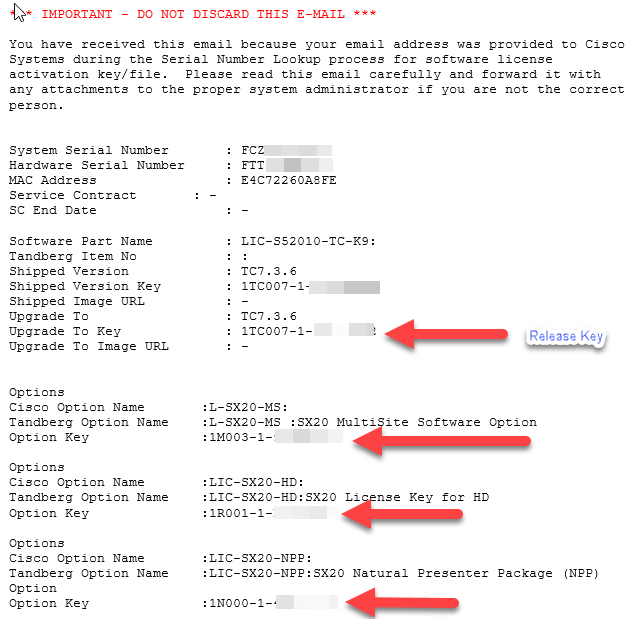
Paso 2. Acceda a la interfaz web del terminal. Introduzca la dirección IP de la unidad en un navegador web e inicie sesión con una cuenta de administrador como se muestra en la imagen.
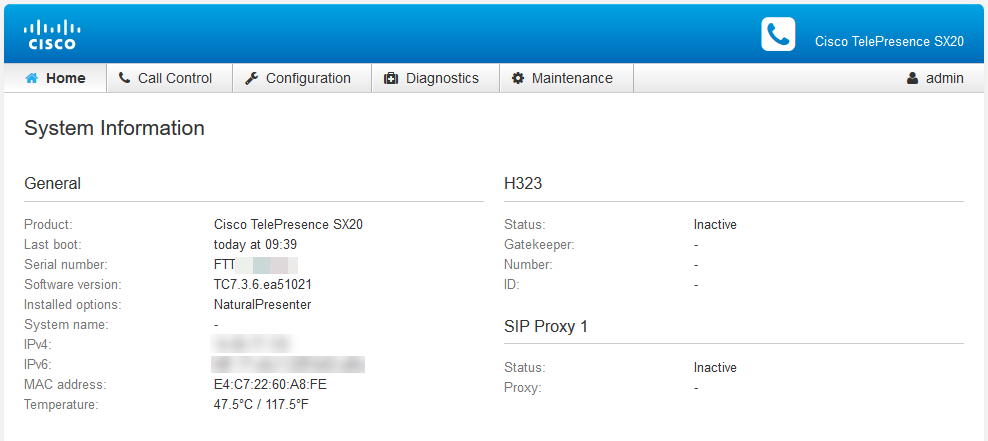
Paso 3. Vaya a Mantenimiento > Claves de opciones para instalar las claves de opción o Mantenimiento > Actualización de software para instalar una clave de versión como parte del proceso de actualización, como se muestra en la imagen.
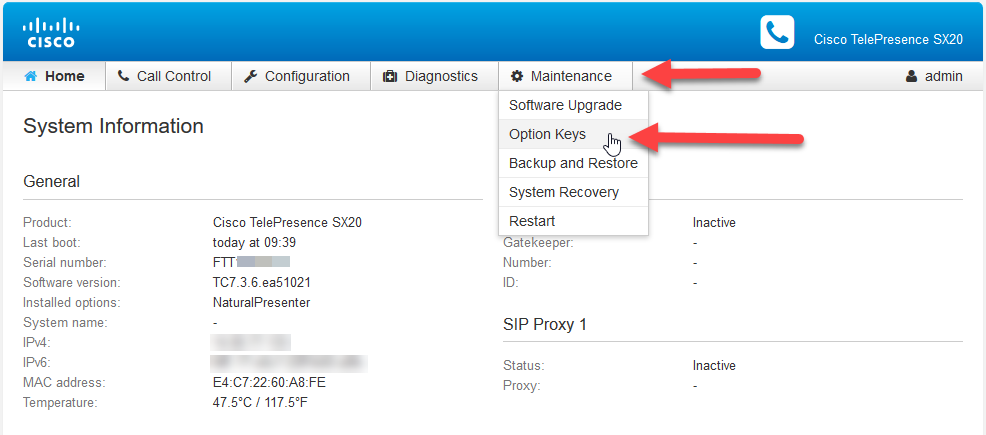
Paso 4. Agregue cada clave de opción recibida por correo electrónico. Ingrese el valor de la tecla de opción en el campo Add option key y luego haga clic en Add option key como se muestra en la imagen.
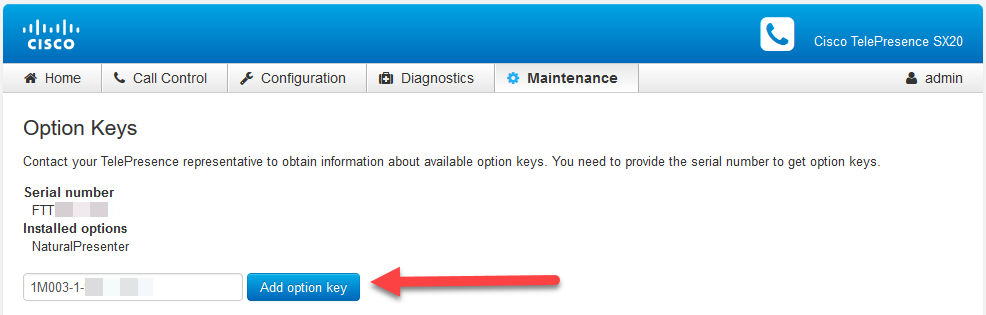
Paso 5. Agregue todas las teclas de opción una por una. Haga clic en Restart después de agregar todas las teclas de opción como se muestra en la imagen.
Nota: Se requiere un reinicio para que las teclas de opción surtan efecto.
Nota: Si el terminal se encuentra en una llamada, la llamada se interrumpirá cuando se reinicie el terminal.
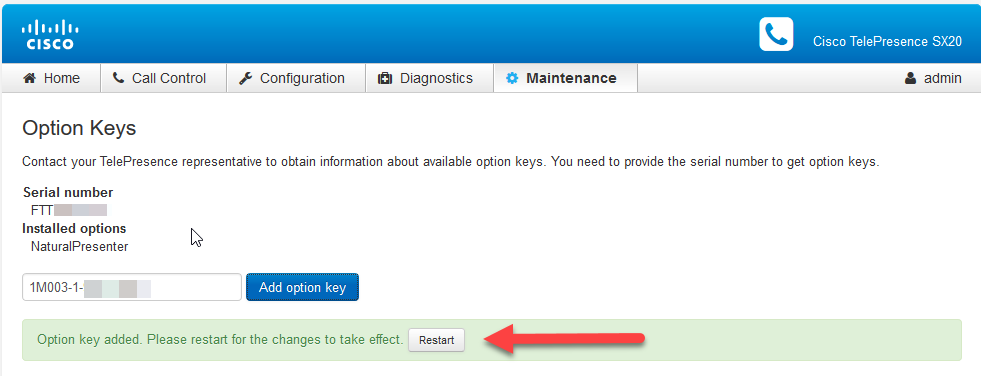
Paso 6. Para reiniciar el terminal, haga clic en Reiniciar dispositivo de Telepresence como se muestra en la imagen.
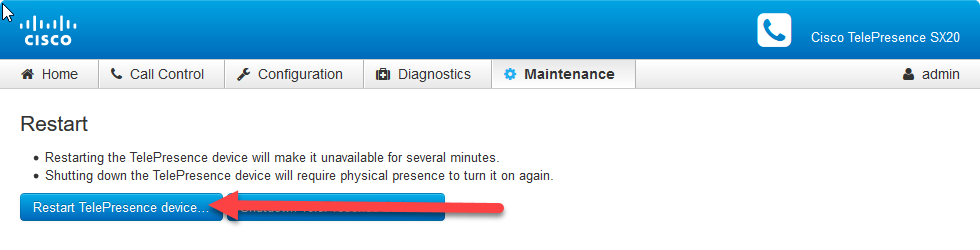
Agregar clave de opción y clave de versión mediante CLI
Paso 1. Abra PuTTY e introduzca la dirección IP del terminal en el campo Host Name (o IP address).
Paso 2. Seleccione el botón de opción SSH.
Paso 3. Haga clic en Abrir como se muestra en la imagen.
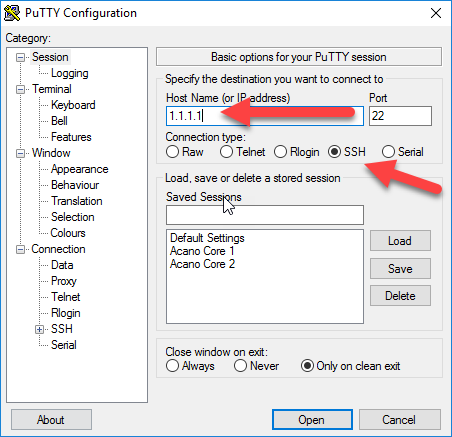
Paso 4. Inicie sesión con una cuenta de administrador. Introduzca la contraseña del administrador cuando se le solicite.
Paso 5. Agregue las teclas de versión y de opción a la unidad. Ejecute estos comandos:
xcommand SystemUnit OptionKey Add Key (Agregar clave): [option key]
xcommand SystemUnit ReleaseKey Add Key: [release key]
Paso 6. Reinicie el punto final después de que se hayan aplicado todas las claves. Ejecute el comando:
xcommand boot como se muestra en la imagen.
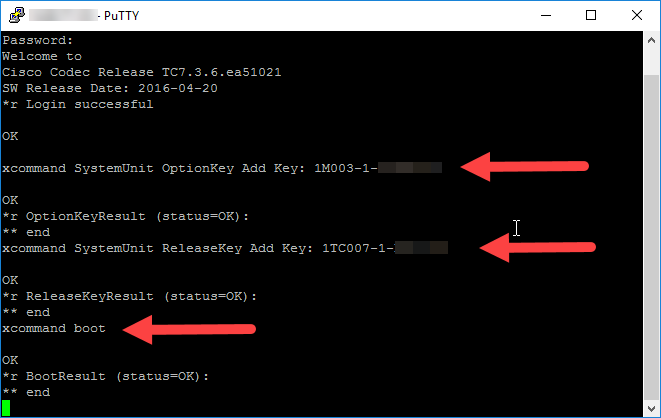
Verificación
Utilice esta sección para confirmar que la configuración funcione correctamente.
Verifique las claves de opción instaladas correctamente. Vaya a la página de inicio de la interfaz web del terminal. Observe que las opciones instaladas se enumeran en Opciones instaladas como se muestra en la imagen.
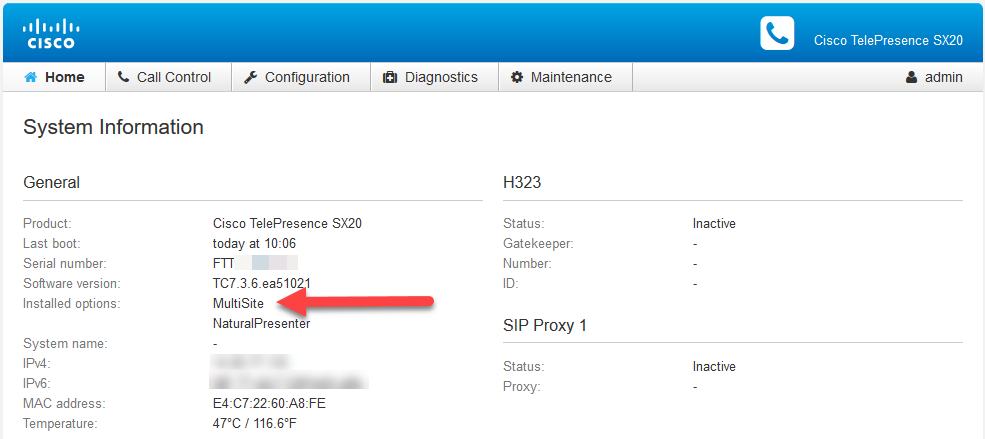
Verifique las claves de versión y de opción aplicadas al terminal a través de CLI. Abra una sesión SSH CLI y ejecute estos comandos:
xcommand SystemUnit OptionKey List
xcommand SystemUnit ReleaseKey List como se muestra en la imagen.
Troubleshoot
En esta sección se brinda información que puede utilizar para resolver problemas en su configuración.
Problema 1. Instale una tecla de opción Supervisión remota y recibirá un error, "Invalid Option Key" (Clave de opción no válida), como se muestra en la imagen.
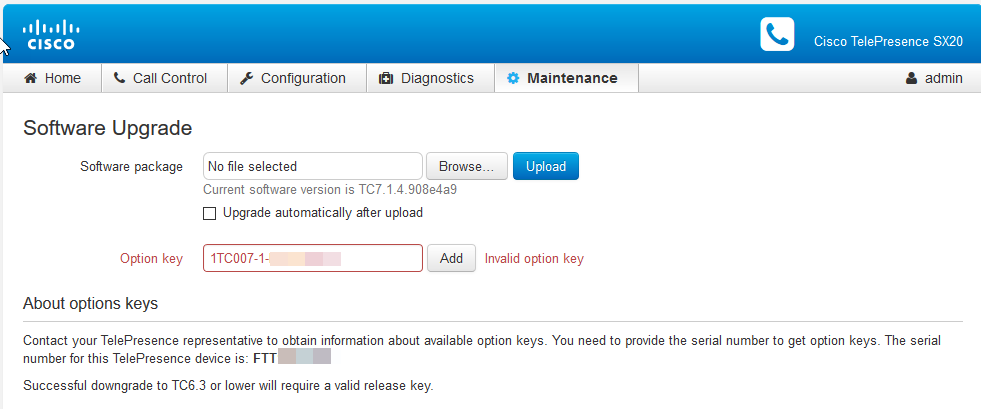
Esta tecla de opción requiere una versión mínima del software TC de TC7.3.3 o superior. Navegue hasta la página de inicio y verifique que la versión de software se encuentre en la versión mínima o superior. Si tiene instalado el software TC 7.3.3 o superior y tiene instalada una clave de versión válida y sigue encontrándose con este error, póngase en contacto con el TAC de Cisco para obtener ayuda.
Problema 2. Instale una clave de liberación y verá un error "Invalid Release Key" en el terminal. Una causa probable surge del software no criptográfico instalado en el terminal con una clave de versión para el software cifrado. Una segunda causa probable surge de una imagen de software cifrada instalada cuando se tiene instalada una clave de versión no criptográfica, como se muestra en la imagen.
Nota: El tcnc en el nombre de archivo designa una imagen no criptográfica. Just tc en el nombre del archivo de software designa una imagen criptográfica.
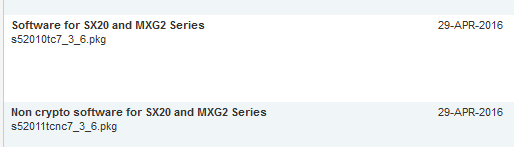
Problema 3. Inicie sesión en un terminal y se mostrará como SX80 cuando se debe mostrar como MX700 o MX800. En este caso, el terminal tiene instalada una clave de producto incorrecta. Póngase en contacto con licensing@cisco.com para que se genere una clave de producto. Aplique la clave de producto recibida como clave de opción con los procedimientos indicados en este documento. Este problema puede ocurrir cuando un dispositivo se ha reemplazado mediante un proceso de Autorización de devolución de mercancía (RMA).
Problema 4. Instale una clave y observe un error "Invalid Option Key" como se muestra en la imagen.
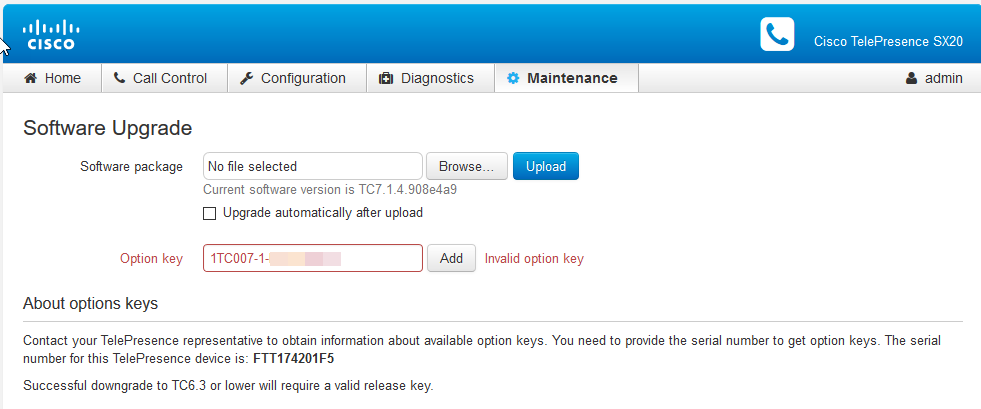
Compruebe que instala una tecla de opción y no una clave de lanzamiento del correo electrónico de licencia, como se muestra en la imagen.
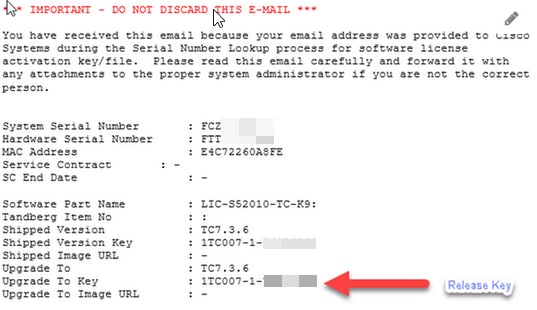
Para agregar correctamente una clave de versión a la unidad, realice los pasos enumerados en la sección Agregar una clave de opción y una clave de lanzamiento a través de CLI.
Claves de opciones disponibles para terminales TC
| Teclas de opción | Descripción |
| Presentador natural | (No válido para EX90, EX60, Intrepid y Veneto) Esta clave es necesaria para enviar o recibir la presentación. |
| Resolución Premium | Permite la velocidad máxima de llamada a 4 Mbps. El valor predeterminado es 2 Mbps. |
| Multisite | (No válido para C20, EX60, Intrepid y Veneto) Permite a los terminales realizar llamadas multipunto de forma nativa. |
| Alta definición | (sólo C20 y SX20) Proporciona llamadas de alta definición. |
| Pantalla dual | (sólo C20, C40 y EX90) Habilita la segunda visualización. |
| Supervisión Remota | (TC7.3.3 y superiores) Esta función permite que un administrador supervise una sala desde la interfaz web del terminal. Esto sucede cuando las instantáneas de los orígenes de la cámara se conectan al terminal. |
Con la colaboración de ingenieros de Cisco
- Travis EdwardsCisco TAC Engineer
Contacte a Cisco
- Abrir un caso de soporte

- (Requiere un Cisco Service Contract)
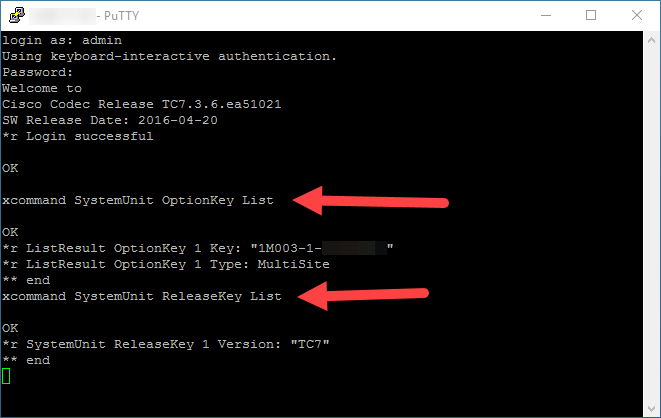
 Comentarios
Comentarios